यदि आप डेस्कटॉप अनुकूलन में हैं,संभावना है कि आप रेनमीटर से परिचित हैं - मजबूत विंडोज टूल जो आपको अपने डेस्कटॉप को मान्यता से परे अनुकूलित करने देता है। मैक के लिए कुछ इसी तरह की तलाश करने वालों के लिए, GeekTool काफी चौंकाने वाला विकल्प है जो इसके लिए अनुमति देता हैअपने मैक डेस्कटॉप पर आसानी से कॉन्फ़िगर करने योग्य विगेट्स जोड़ना। यह वास्तव में आपको ओएस एक्स के अंतर्निहित यूनिक्स वास्तुकला की वास्तविक शक्ति के करीब लाता है। इस प्रकार, हम आपको दिखाएंगे कि आप अपने मैक के डेस्कटॉप में बहुत सारी उपयोगी जानकारी जोड़ने के लिए टूल का उपयोग कैसे कर सकते हैं।
हम GeekTool की प्रगति और अनुकूलन क्षमताओं के बारे में दिनों के लिए बात कर सकते हैं, लेकिन हम पहले दिखाते हैं कि आप किस प्रकार के परिणाम देख रहे हैं:
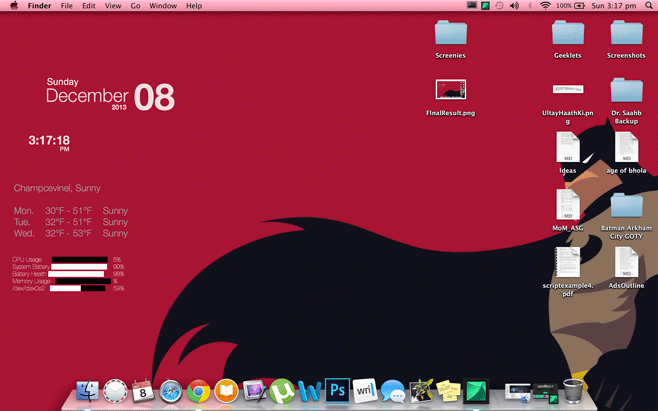
GeekTool अन्य पर सबसे बड़ा लाभ प्रदान करता हैइसी तरह के उपकरण इसकी निष्क्रिय प्रकृति है; डेस्कटॉप अभी भी प्रयोग करने योग्य रियल एस्टेट होगा, जिसमें आप किसी भी सक्रिय स्क्रिप्ट या गीकलेट (जैसे विजेट) पर आइकन रख सकते हैं, और डेस्कटॉप के साथ बातचीत कर सकते हैं जैसा कि आप सामान्य रूप से करते हैं।
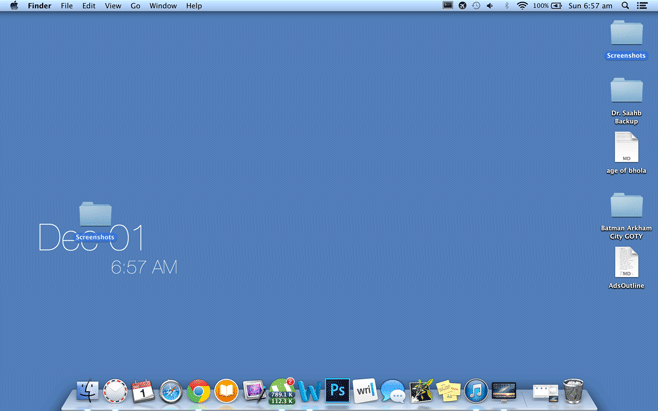
GeekTool को कॉन्फ़िगर करना एक मुश्किल की तरह लग सकता हैउपक्रम, चूंकि इसमें थोड़ी स्क्रिप्टिंग की आवश्यकता होती है, लेकिन नौसिखियों को डर नहीं लगता है; GeekTool वास्तव में की तुलना में अधिक जटिल लग रहा है, और Novice और Geek के बीच अंतर को ठीक करता है इसलिए हम यहाँ हैं। एकमात्र कौशल जिसकी आपको स्क्रिप्ट की प्रतिलिपि बनाने और पेस्ट करने की क्षमता है, क्योंकि हम आपको उस खाली स्क्रीन रियल-एस्टेट को एक खूबसूरती से कार्यात्मक आंकड़े डैशबोर्ड में बदलने के लिए कदम-दर-कदम मार्गदर्शन करते हैं। जिन लोगों ने एंड्रॉइड का उपयोग किया है, उनके लिए यह लाइव वॉलपेपर होने जैसा कार्य करता है।
सेटअप आप ऊपर स्क्रीनशॉट में देखते हैं केवल दो लिपियों का उपयोग करता है: दिनांक और समय। इसके अलावा, आप मौसम के पूर्वानुमान, स्टॉक, सोशल स्ट्रीमिंग और बहुत कुछ के लिए Geeklets भी डाउनलोड कर सकते हैं।
शुरू करना
इससे पहले कि हम शुरू करें, आप एक ठोस रंग के साथ एक वॉलपेपर का चयन करना चाह सकते हैं, ताकि आप जो हो रहा है उस पर बेहतर नज़र डाल सकें।
पहली चीज जो आप करना चाहते हैं, वह है हड़पनाइस पोस्ट के अंत में दिए गए लिंक से GeekTool। यह मैक ऐप स्टोर पर उपलब्ध हुआ करता था, लेकिन लगता है कि इसे वहीं से लिया गया है। हालांकि इससे कोई फर्क नहीं पड़ता; यह एक मुफ्त डाउनलोड है और इसे स्थापित करने में केवल एक मिनट लगता है।
यदि आप स्नो लेपर्ड या पहले का उपयोग कर रहे हैंमैक का संस्करण, उपकरण सिस्टम वरीयताएँ में दिखाई देगा। यदि आप Mavericks का उपयोग कर रहे हैं, तो यह किसी अन्य स्टैंडअलोन ऐप के रूप में कार्य करेगा। आपके द्वारा इसे डाउनलोड करने के बाद, GeekTool लॉन्च करें।
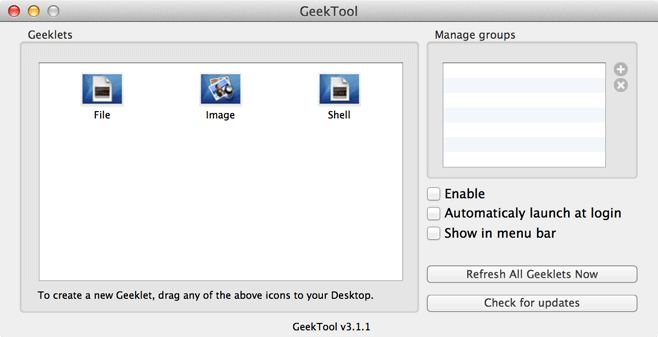
मुख्य विंडो के बाईं ओर, आप देखेंगेतीन चिह्न या Geeklets जो स्थापित किए जा सकते हैं: फ़ाइल, छवि और शैल। आप अधिक Geeklets भी प्राप्त कर सकते हैं, लेकिन हम बाद में प्राप्त करेंगे। अभी के लिए, हम शेल विकल्प पर ध्यान केंद्रित कर रहे हैं, यह देखते हुए कि यह एक साथ सबसे शक्तिशाली और बहुत से जटिल है।
मुख्य विंडो के दाईं ओर, आपके पास हैसमूह। जब भी आपके पास एक ऐसा सेटअप हो जो आपकी प्राथमिकताओं के अनुकूल हो, तो यह एक एकल अनुकूलित Geeklet या संग्रह हो, आप इसे एक समूह के रूप में सहेज सकते हैं। इस तरह, आपके पास चयन करने के लिए कई विकल्प हो सकते हैं। आपके पास अपनी आवश्यकताओं के आधार पर घर, कार्य, सोशल मीडिया, मौसम, या किसी अन्य उपयोग के मामले के लिए अलग-अलग समूह हो सकते हैं। प्रारंभिक कॉन्फ़िगरेशन के बाद, एक समूह को सक्रिय करना मेनू के तहत समूहों से विकल्प की जांच करने जितना आसान होगा।
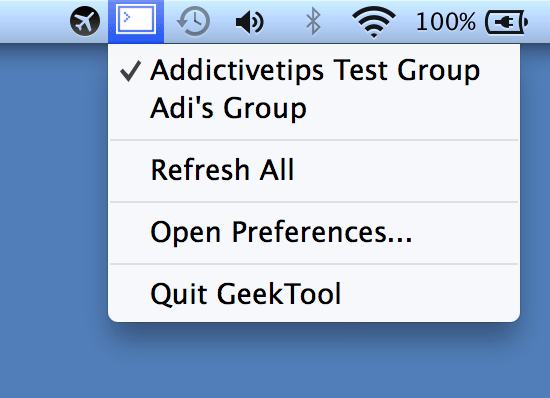
GeekTool कैसे सेट करें
एक नया गीकलेट बनाने के लिए, एक आइकन पर क्लिक करें और खींचेंडेस्कटॉप पर बाहर। जैसा कि पहले उल्लेख किया गया है, हम एक शेल गीकलेट का विकल्प चुनेंगे। जैसे ही आप आइकन को छोड़ते हैं, आपको एक पारदर्शी खाली बॉक्स और एक गीकलेट गुण विंडो दिखाया जाएगा। आपके डेस्कटॉप पर आइकन जारी करने के बाद, एक खाली बॉक्स दिखाई देना चाहिए, और Geeklet गुण विंडो आपके दिल की सामग्री के लिए Geeklet को अनुकूलित करने के लिए विभिन्न विकल्पों के साथ जीवित होना चाहिए। यह पारदर्शी विंडो वह जगह है जहां आपके डेस्कटॉप पर गीकलेट दिखाई देगा। एक बार जब आप इसे कॉन्फ़िगर कर लेते हैं, तो आप अपनी आवश्यकताओं के अनुरूप इसे स्थानांतरित कर सकते हैं।
गुण विंडो को गुणों (नाम, आकार, स्थिति), समूह, कमान, स्थिति प्रतिक्रिया और शैली के तहत 5 वर्गों में वर्गीकृत किया गया है।
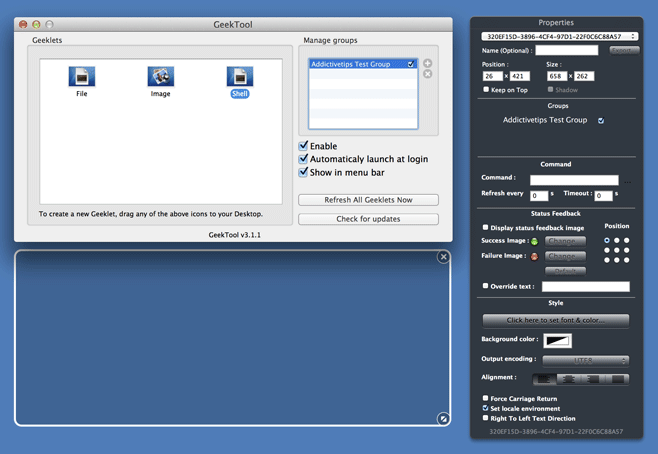
गुण और समूह खंड बहुत हैंसीधा; आप अपने गीकलेट को एक शीर्षक दे सकते हैं, उसका आकार और स्थिति निर्धारित कर सकते हैं, और उसे एक या अधिक समूहों को सौंप सकते हैं। हालांकि, हमारा मुख्य फोकस कमांड सेक्शन होगा, जहां हम Geeklets के लिए कोड इनपुट करेंगे। यदि आप अपने माउस को कमांड इनपुट टेक्स्टबॉक्स के दाईं ओर खाली जगह पर रखते हैं, तो आपको तीन डॉट्स दिखाई देंगे। उन्हें क्लिक करके गीकलेट के लिए एक स्क्रिप्ट एडिटर लॉन्च किया जाएगा। यहां, आप गीकलेट के लिए रिफ्रेश रेट (कितनी बार यह अपडेट करते हैं) और टाइमआउट अंतराल शामिल कर सकते हैं।
स्थिति प्रतिक्रिया अनुभाग आपको एक छवि डालने देता हैयह ठीक से काम कर रहा है या नहीं यह इंगित करने के लिए अपने गीकलेट पर। डिफ़ॉल्ट रूप से, यह सफल निष्पादन के लिए एक हरे रंग का आइकन और विफलता के लिए लाल दिखाएगा, जो कि गीकलेट की सेटिंग या आपके द्वारा उपयोग की गई स्क्रिप्ट के साथ कुछ गलत दर्शाता है। आप अपनी पसंद की संकेतक छवियों का भी उपयोग कर सकते हैं, और जहां संकेतक दिखाई देता है उसे चुनने के लिए इन विकल्पों के बगल में ग्रिड का उपयोग करें।
उदाहरण: डेट और टाइम गीकलेट बनाना
उपरोक्त सभी जगह में गिर जाएगी औरजैसे ही आप एक उदाहरण के माध्यम से दौड़ते हैं, तुरंत समझ में आना शुरू करें। आइए हम काफी बुनियादी आदेशों की एक सूची से गुजरते हैं जो आपको एक सरल समय और दिनांक सेटअप बनाने की अनुमति देगा। इन सभी को कमांड क्षेत्र में प्रवेश करना होगा।
date +%A
परिणाम: सप्ताह का लंबा दिन (शुक्रवार)
date +%a
परिणाम: सप्ताह का छोटा दिन (शुक्र)
date +%B
परिणाम: लंबा महीना (अगस्त)
date +%b
परिणाम: लघु महीना (अगस्त)
date +%D
परिणाम: पूर्ण तिथि (10/23/13)
date +%d
परिणाम: लघु तिथि (23)
cal
परिणाम: मूल कैलेंडर
अक्सर, आपको इनमें से प्रत्येक के लिए एक अलग गीकलेट की आवश्यकता नहीं होती है, और ऐसे मामलों में, आप अधिक व्यापक श्रेणी के विकल्प प्राप्त करने के लिए उपरोक्त कोड को सरल बना सकते हैं। उदाहरण के लिए:
date +"%b %d"
परिणाम: लघु महीना और तारीख

date +"%l:%M %p"
परिणाम: वर्तमान समय

इसलिए, कई मापदंडों को मिलाकर, आप अपनी पसंद का सटीक स्ट्रिंग बना सकते हैं। आप अपने सौंदर्य आनंद के लिए बक्से को इधर-उधर भी कर सकते हैं।
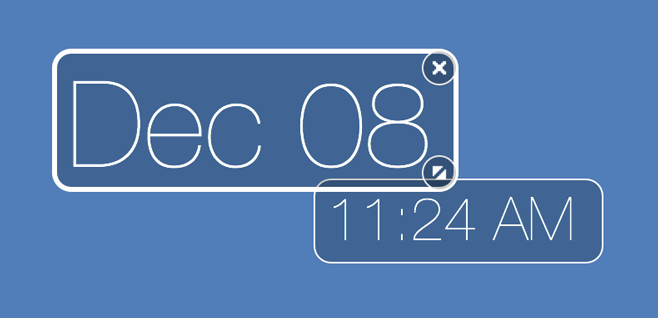
सारांश
प्रतीत होता है कि जटिल प्रक्रिया का योग:
- बस एक Geeklet बाहर खींचें
- कमांड कोड में वांछित कोड पेस्ट करें
- अपनी पसंद के अनुसार इसके स्थान को समायोजित करें, और आनंद लें।
कहने की जरूरत नहीं है, आपकी पृष्ठभूमि पर एक Geeklet का पाठ दिखाई देना चाहिए। पाठ का रंग, फ़ॉन्ट और आकार सभी शैली अनुभाग के तहत समायोजित किए जा सकते हैं।
क्या आप GeekTool के साथ कर सकते हैं?
उपरोक्त आदेश कुछ ही थेGeekTool के साथ शुरुआत करने के सरल उदाहरण; अन्य उपलब्ध आदेशों का उपयोग करके आप इसके साथ बहुत कुछ कर सकते हैं। हममें से जो अपने स्वयं के लिपियों को लिखने के विचार से अपरिचित या भयभीत हैं, उनके लिए ऑनलाइन GeekTool लिपियों का ढेर उपलब्ध है। उनमें से ज्यादातर के लिए, आपको बस उनके कोड को एक Geeklet आनंद के पूर्वोक्त कमांड अनुभाग में कॉपी और पेस्ट करने की आवश्यकता है। इन लिपियों के बहुमत का उपयोग करने के लिए काफी सरल हैं और एक बार जब आप उन लोगों की फांसी प्राप्त कर लेते हैं, तो आप अंततः मुश्किल लोगों के लिए भी उपयोग कर सकते हैं।
स्क्रिप्ट के अलावा, आप और भी जानकारी पा सकते हैंGeeklets ऑनलाइन भी। इनमें से अधिकांश स्व-विन्यास हैं; आपको बस यह तय करना है कि आप उन्हें अपने डेस्कटॉप पर कहां रखना चाहते हैं। कुछ अधिक जटिल हैं, लेकिन लगभग हर गीकले इसे स्थापित करने में आपकी सहायता करने के लिए एक कॉन्फ़िगरेशन गाइड के साथ आता है।
नीचे दिए गए टिप्पणियों में अपने अनुकूलन अनुभव के स्क्रीनशॉट को हमारे साथ साझा करना सुनिश्चित करें।
GeekTool डाउनलोड करें













टिप्पणियाँ